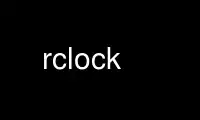
This is the command rclock that can be run in the OnWorks free hosting provider using one of our multiple free online workstations such as Ubuntu Online, Fedora Online, Windows online emulator or MAC OS online emulator
PROGRAM:
NAME
rclock - clock and appointment reminder for X11
SYNOPSIS
rclock [options]
DESCRIPTION
rclock — version 2.7.10 — is an analog clock for X intended as an xclock(1) replacement
that conserves memory and has extra features: rclock enters reverse video if there is mail
waiting; an appointment reminder is also builtin.
OPTIONS
The options supported by rclock:
-display displayname
Attempt to open a window on the named X display. In the absence of this option,
the display specified by the DISPLAY environment variable is used.
-geometry geom
Create the window with the specified X window geometry [default 80x80].
-bg color
Window background color [default white].
-fg color
Window foreground color [default black].
-fn fontname
Select font used for reminders [default 7x14].
-nodate
Do not display today's date on the face of the clock.
-iconic
Start iconified, if supported by the window manager.
-adjust ddhhmm
Adjust the clock by +/- ddhhmm (dd = days, hh = hours, mm = minutes) to fix an
incorrect clock without being root or for working in another time-zone.
-update n
Update clock face every n seconds [default 30]. If n=1, a seconds hand is
displayed.
-mail n
Check for new mail every n seconds [default 60]. The actual interval is a multiple
of the clock update interval.
-mailfile mailfile
Override environmental variable MAIL with mailfile as location for mail.
-mailspawn cmd
Execute cmd when the face of the clock is clicked by the mouse button.
#geom Specify the preferred icon window size [default 65x65].
Some of these options may not be available based on how rclock was compiled. Run rclock
-help to determine which features are available.
X RESOURCES
No X resources are used — only command-line options.
TITLES AND ICONS
The window and icon titles are set to the day of the week and the date. The date is also
displayed on the lower half of the clock unless the -nodate option is specified. The icon
window is "active" and will show the time, if supported by the window manager.
REMINDERS
The ~/.rclock file lists the messages to display and/or the programs to run at specified
times and dates. At the specified time, rclock will pop-up a window in the center of the
screen to display the message or will simply run the scheduled program. rclock will reads
the ~/.rclock file at startup, and every 10 minutes (to look for changes) and after a
message window has been dismissed (to find the next appointment).
An entry in ~/.rclock may be one of two formats (blank and comment lines will be ignored):
hh:mm [dd] MM/DD/YY message[; program]
or
[hh:mm [dd] MM/DD/YY [message]]; program
hh - hour (0-23; * = current)
mm - minute (0-59; * = 0)
dd - days-of-week (some/all/none of umtwrfs; * = all)
MM - month (1-12; * = current)
DD - day of month (1-31; * = current)
YY - year (0-99 or 1900-????; * = current)
message - message to display
program - program to execute
The days-of-the-week use the following abbreviations: u=Sunday, m=Monday, t=Tuesday,
w=Wednesday, r=Thursday, f=Friday, s=Saturday, *=all.
If message is empty and program has been specified, it is executed without a dialog box.
If time/date are also not specified, program is executed on start-up. Note message may
contain escape values (\n: newline, \;: semicolon).
Here's a silly example file that shows some of the permissible constructs:
# ~/.rclock - My appointment file
# startup functions
; xsetroot -solid Black &
# cron functions
10:00; xsetroot -solid Grey25 &
14:00; xsetroot -solid Grey75 &
# daily/weekly reminders
08:15 mtwrf * Good Morning!\nRead News?; rxvt -e News
12:00 mtwrf * Lunch Time!
17:00 mtwrf * Go Home
23:00 mtwrf * Still Here? Go to bed
08:10 twrf * Did you do your time card yesterday?
15:00 f * Friday, do your time card early!
16:00 mtwr * Do your time card
16:30 mtwrf * Did you do your time card?
*:00 us * It's the weekend, why are you here?
8:15 f */13/* Friday the 13th! Careful!
8:15 * 4/1/* fkrkrmfismsmkd...dkdfk
8:16 * 4/1/* April Fools!
# birthdays/anniversaries
16:00 05/21/* Pam's Birthday (next week)
16:00 05/24/* Pam's Birthday (in a few days)
# once-of appointments
08:30 03/15/94 Dentist appointment
08:30 03/15/1999 Dentist appointment
08:30 03/15/2004 Dentist appointment
ENVIRONMENT
rclock uses the environment variable MAIL to determine the location of the user's mail
spool file unless the -mailfile option is specified.
Use rclock online using onworks.net services
